En outre, nous avons fourni 7 manières différentes sur la façon d’installer Kodi sur Firestick sur PC et comment installer Kodi sur Firestick sans PC.
COMMENT INSTALLER KODI SUR FIRESTICK * 7 MÉTHODES *
1. Pourquoi avoir besoin d’un VPN pour Amazon Firestick?
2. Comment installer un VPN sur Firestick
3. Comment faire pour installer Kodi 18 Leia sur FireStick avec Downloader
4. Comment installer Kodi 17.6 Krypton sur Firestick avec ES Explorer
5. Comment télécharger Kodi Krypton 17.6 sur Amazon FireStick avec le débogage ADB
6. Comment installer Kodi sur Firestick avec Apps2Fire sans PC
7. Comment installer Kodi sur Firestick avec FireDL
8. Comment installer Kodi 17.6 Krypton sur Firestick avec Downloader
9. Comment installer Kodi sur Firestick avec AppStarter
Sept de ces guides d’installation ainsi que la façon d’installer VPN sur Firestick 17.6 sont fournis ci-dessous:
Mais attendez …
Avant de commencer à configurer Kodi on Fire TV, n’oubliez pas que les différentes chaînes Kodi sont géo-restreintes. Cela signifie que les chaînes de streaming telles que BBC iPlayer, CBS, ESPN, NBC, Fox et bien d’autres ne sont peut-être pas disponibles dans votre région. Mais heureusement, vous pouvez échapper aux restrictions géographiques avec un VPN Kodi et regarder presque tous les médias sur Kodi sans aucune limitation. Et n’oubliez pas de vérifier comment mettre à jour l’application Kodi sur votre appareil en quelques minutes.
Pourquoi avoir besoin d’un VPN pour Amazon Fire tv en France?
Amazon Fire tv France est devenu un centre de divertissement pour les masses en raison de toutes les chaînes préférées du moment, interface élégante, et des offres médiatiques de premier ordre. Mais quand il s’agit de Kodi on Firestick, les abonnés peuvent obtenir une dose complète de divertissement en diffusant des chaînes populaires (HBO Now, USTV Now, CBS et bien d’autres) via Kodi on Firestick. Cependant, les chaînes spécifiés sont géolocalisées dans leurs régions et vous devrez faire face à une barrière de géo-restriction lorsque vous y accédez depuis l’étranger.
Pour éviter cette restriction, Amazon Fire TV France VPN vous permettra de vous connecter à un serveur VPN situé dans le pays où la chaîne appartient. De cette façon, vous profiterez d’une expérience de divertissement supérieure grâce à Kodi on Firestick de n’importe où dans le monde.
Comment Installer VPN sur Firestick
Suivez les étapes ci-dessous pour acheter Amazon fire tv France VPN
- Abonnez-vous à PureVPN.
- Téléchargez et installez l’appli PureVPN Pour Amazon Firestsick et vous êtes prêt à partir
Comment faire pour installer Kodi 18 Leia sur FireStick avec Downloader
Étape 1: Ouvrez FireStick Home> Accédez à Paramètres> Cliquez sur Device> Developer Option> Activer le débugage ADB et les applications à partir de sources inconnues
Étape 2: Retournez à FireStick Home> Cliquez sur l’option de recherche> Tapez ‘Downloader’
Étape 3: Maintenant, cliquez sur l’option Downloader et installez si vous ne l’avez pas> Maintenant, ouvrez le Downloader
Étape 4: Saisissez le lien http://bit.ly/kodi18alpha> Cliquez sur l’icône Go> Téléchargement
Étape 5: Une fois le téléchargement terminé, une nouvelle fenêtre s’ouvrira où vous devrez appuyer sur Installer
Étape 6: Cliquez sur Ouvrir lorsque l’application est installée> Vous avez terminé l’installation de Kodi sur FireStick
Comment installer Kodi 17.6 Krypton sur Firestick avec ES Explorer
Maintenant que vous avez un VPN Kodi avec vous, vous êtes prêt à entrer dans le monde du divertissement à la demande sans restrictions. VPNRanks apporte une illustration étape par étape sur la façon de configurer Kodi sur Firestick sans ordinateur en 2018.
Voici comment installer Kodi sur Firestick:
1. Branchez l’Amazon Fire tv France sur votre téléviseur

2. Maintenant, accédez à Paramètres, sélectionnez Système et appuyez sur Options du développeur

3. À partir des options de développement, activez les trois options, à savoir le débogage ADB, le débogage USB et les applications de sources inconnues.

4. Maintenant, à partir du haut de l’écran Fire TV, appuyez sur la boîte de recherche, tapez ES File Explorer et appuyez sur Entrée

5. Ensuite, installez ES File Explorer qui est affiché avec une icône bleue

6. Une fois l’installation terminée, lancez ES File Explorer et, en haut à gauche de l’écran, cliquez sur Ajouter un favori.

7. Une nouvelle fenêtre apparaîtra, tapez http://kodi.tv

8. Cliquez sur Suivant il vous sera demandé d’entrer un nom pour favori. Entrez un nom pour, par exemple, Kodi7
9. Enfin, une fenêtre de confirmation apparaîtra affichant Ajouter au favori, continuez en cliquant sur Ajouter

10. Maintenant, à partir du menu de gauche, trouvez le favori Kodi fraîchement créé et appuyez dessus. Vous verrez la page Kodi sur le côté de l’aperçu, cliquez sur Téléchargements, comme indiqué dans l’image ci-dessous

11. Ensuite, la page des téléchargements s’ouvrira, descendre et cliquer sur la version ARM pour Android OS. Comme le montre l’image ci-dessous

12. Maintenant, allez au menu du bas de la page, cliquez sur Ouvrir dans le navigateur et attendez quelques secondes

13. Ensuite, le téléchargement Kodi va commencer. Une fois le téléchargement terminé, cliquez sur Ouvrir le fichier et continuez en installant Kodi

14. Attendez maintenant quelques secondes jusqu’à ce que l’installation soit terminée

15. Une fois l’installation terminée, vous êtes prêt à profiter de la plus grande plateforme de divertissement de la planète

Lorsque vous avez installé Kodi sur Firestick avec succès, vous n’êtes plus qu’à un clic de regarder des tonnes de films populaires, des émissions de télévision, des vidéos à succès, des photos et bien plus encore. En plus de cela, les meilleurs addons Kodi fourniront des matchs sportifs en direct, des émissions de radio, des spectacles, des films, des nouvelles et des jeux aux abonnés du monde entier.
Note: Cliquez ici pour Télécharger un VPN sur vos appareil préférée
Comment télécharger Kodi Krypton 17.6 sur Amazon Fire tv France avec le débugage ADB
Cette méthode consiste à télécharger le fichier Kodi APK sur votre ordinateur, puis en utilisant un Android Debug Bridge le fichier est installé sur votre système. Cela devient vraiment simple quand vous commencez avec les étapes soulignées ci-dessous:
Étape 1: Insérez FireStick sur votre téléviseur> Accédez à Paramètres> Système> Cliquez sur Options du développeur
Étape 2: Activer les applications à partir de sources inconnues et débogage ADB
Étape 3: Encore une fois, allez dans Paramètres> Puis Système> Cliquez sur À propos> Puis tapez sur Réseau
Étape 4: Notez l’adresse IP de votre FireStick
Étape 5: Ouvrez votre ordinateur> Téléchargez le fichier Kodi APF
Étape 6: Téléchargez maintenant le lien ADB pour Windows, Linux, Mac OS
Étape 7: Une fois que vous ouvrez le lien ADB, cliquez sur Nouveau
Étape 8: Entrez un nom aléatoire de votre FireStick> Entrer l’adresse IP> Sélectionner Enregistrer
Étape 9: Hit Connect> Vous verrez que votre adresse IP de FireStick apparaîtra sur les périphériques connectés
Étape 10: Choisissez votre appareil et sélectionnez Installer APK> Ici, vous devez localiser le fichier APK qui a été téléchargé plus tôt
Étape 11: Appuyez sur Oui lorsque vous êtes invité> Appuyez sur OK lorsque l’installation est terminée> Avec cela, vous êtes bon pour télécharger Kodi 17.6 sur FireStick
Comment installer Kodi sur Firestick avec Apps2Fire sans PC
Étape 1: Ouvrez Firestick> Sélectionnez Paramètres> Cliquez sur Système> Maintenant, faites défiler vers le bas pour sélectionner le menu Options du développeur
Étape 2: Activer l’option Débogage ADB et applications à partir de sources inconnues
Étape 3: Retour à Firestick Home> Répétez la même procédure en cliquant sur Paramètres> Sélectionner le système> Puis cliquez sur À propos de> Tap sur le réseau> Ecrire Firestick adresse IP sur un bloc-notes
Étape 4: Maintenant, ouvrez votre téléphone Android> Installer l’application Kodi> Puis installez l’application Apps2Fire à partir de la Play Store> Lancez Apps2Fire
Étape 5: Cliquez sur Configuration> Saisir l’adresse IP Firestick> Enregistrer l’adresse IP> Maintenant sur la même application, cliquez sur l’option Télécharger les applications> Sélectionnez Kodi dans la liste> Maintenant, vous verrez Kodi installé automatiquement sur Firestick
Comment installer Kodi sur Firestick avec FireDL
Étape 1: Ouvrez Firestick> Cliquez sur Settings> System> Developer Options> Tun ON Apps à partir de sources inconnues et débugage ADB
Étape 2: Allez à Firestick Accueil> Lancez l’App Store Amazon> Maintenant, installez l’application FireDL
Étape 3: Une fois installé, ouvrez l’application FireDL> Lorsque vous y êtes invité, fournissez le code 600003 pour installer Kodi 17.3 ou tapez 205742 pour la nouvelle version Kodi 17.6> Maintenant, ajoutez Kodi à Firestick et profitez-en!
Comment installer Kodi 17.6 Krypton sur Firestick avec Downloader
Étape 1: Ouvrez Firestick Home> Allez sur Amazon App Store> Type Downloader> Cliquez et installez
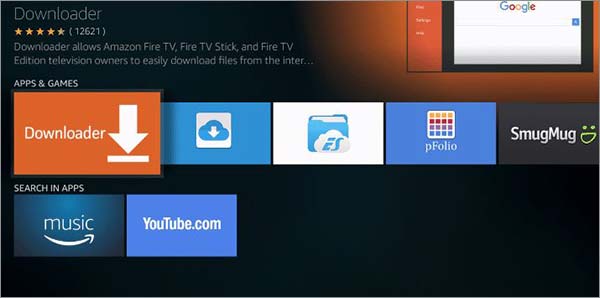
Étape 2: Lancez Downloader> Cliquez sur Paramètres> Now Enable Javascript> Une boîte apparaîtra, cliquez sur Oui> Puis retournez dans l’application Downloader Home
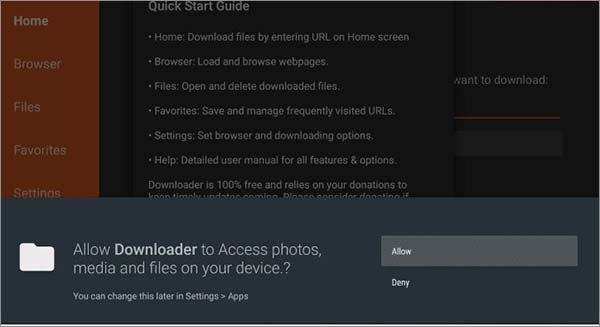
Étape 3: Maintenant, entrez l’URL http://kodi.tv/download> Cliquez sur Aller> Sélectionnez ARM 32 ou 64 – Bit en fonction de votre système
Étape 4: Cliquez sur Télécharger> Attendre la fin de l’installation
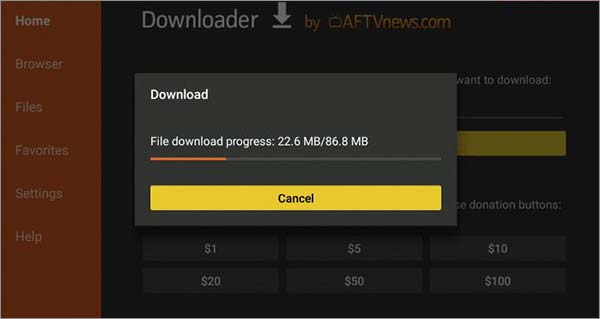
Étape 5: Chargez Kodi à Firestick et profitez-en!
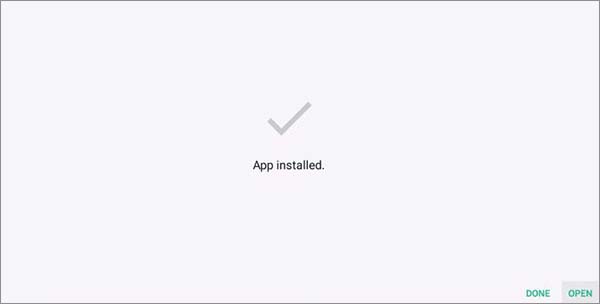
Comment installer Kodi sur Firestick avec AppStarter
Étape 1: Activer le débogage ADB et les applications à partir de sources inconnues en passant par Paramètres> Système> Options du développeur
Étape 2: Retournez à Firestick Home> Puis menu Recherche> Type ES File Explorer> Téléchargez-le si vous ne l’avez pas installé
Étape 3: Maintenant, ouvrez ES File Explorer> Dans le menu de gauche, Développer les favoris> Puis cliquez sur Ajouter> Une boîte apparaîtra avec deux options, à savoir le chemin et le nom.
Étape 4: Tapez http://fs.belupix.de sur l’option Chemin> Tapez AppStarter sur l’option de nom> Maintenant, cliquez sur Ajouter> AppStarter sera ajouté sur ES File Explorer Favoris
Étape 5: Sur ES File Explorer, développez l’option Favoris à nouveau dans le menu de gauche> Ici, vous verrez AppStarter, cliquez dessus> Une autre boîte apparaîtra avec le nom AppStarterv4.0.zip> Vous devez cliquer sur le fichier de sorte que le téléchargement commence
Etape 6: Une fois le fichier téléchargé, une autre fenêtre pop-up apparaîtra> Ici vous devez cliquer sur Ouvrir le fichier> Cela va installer AppStarter sur Firestick> Cliquez sur Installer
Étape 7: Ouvrez AppStarter App> Dans le menu de gauche, cliquez sur Mises à jour> L’option Kodi apparaîtra dans la liste, cliquez sur Installer pour démarrer l’installation de Kodi
Étape 8: AppStarter va maintenant installer la dernière version de Kodi> Après quelques minutes, Kodi nécessitera l’accès, cliquez sur Installer à nouveau> Ouvrir Kodi> Profitez-en!
Comment installer VPN sur Firestick
Étape 1: vous devez d’abord activer les applications à partir de sources inconnues et le débugage ADB
Étape 2: Allez à Firestick Accueil> Ouvrez l’application Kodi> Maintenant, installez VPN sur Kodi setup pour terminer le processus
Qu’est-ce que Kodi?
Kodi est un logiciel libre et gratuit, disponible sur toutes les plates-formes et systèmes d’exploitation qui diffusent du contenu multimédia à l’aide des modules complémentaires Kodi. Tout comme Android, il est gratuit à utiliser et à installer, tandis qu’il reste ouvert à tout développeur tiers pour créer des modules complémentaires pour la diffusion de contenu multimédia. L’interface de Kodi est sujette à changement en fonction de vos goûts, ce qui fait que regarder des films et des émissions de télévision est une expérience amusante.
Est-ce que Kodi fonctionne bien avec le Firestick?
Oui, Kodi fonctionne parfaitement avec FireStick et présente un certain nombre de façons d’installer Kodi sur FireStick 2018. Vous ne trouverez peut-être pas l’application Kodi sur l’App Store Amazon, mais d’autres façons d’installer Kodi FireStick sont tout aussi fiables.
En fait, Kodi et FireStick se complètent bien. Kodi est une application gratuite, tandis que FireStick est probablement l’appareil le moins cher qui pourrait diffuser un contenu directement sur votre téléviseur. Obtenez cet appareil pour moins de 20 $, installez Kodi et faites de votre téléviseur un home cinéma.
Conclusion
Alors que les fans et les abonnés font l’éloge d’Amazon Fire tv France pour son interface conviviale, les utilisateurs ont commencé à tirer encore plus de leur Firestick en installant Kodi / XBMC. Ce guide 2018 pour installer Kodi sur Firestick 17.6 sur Kodi Krypton ainsi que pour installer Kodi sur Fire Stick sur Kodi 18 Leia vous aidera à obtenir la meilleure plate-forme de divertissement sur votre appareil en quelques secondes.
En plus de cela, un VPN Kodi vous permettra de diffuser les derniers films, émissions, documentaires, vidéos musicales et autres médias sans le problème des restrictions géographiques. Si vous rencontrez des problèmes avec la procédure d’installation, n’hésitez pas à laisser un commentaire ci-dessous.




